Як створити унікальний алфавітно відсортований список із стовпця в Excel?
У деяких випадках потрібно витягти зі списку всі унікальні комірки та знайти ці клітинки в новому стовпці в алфавітному порядку. У цій статті ми покажемо два методи її досягнення.
Створіть унікальний алфавітно відсортований список із стовпця з формулою масиву
Створіть унікальний відсортований за алфавітом список зі стовпця за допомогою Kutools для Excel
Створіть унікальний алфавітно відсортований список із стовпця з формулою масиву
За допомогою формули масиву можна створити унікальний за алфавітом список зі стовпця. Будь ласка, виконайте наступне.
1. Виділіть порожню комірку, введіть в неї формулу нижче, а потім натисніть Ctrl + Shift + Що натомість? Створіть віртуальну версію себе у клавіші одночасно, щоб отримати результат.
=INDEX($A$2:$A$12,MATCH(0,COUNTIF($A$2:$A$12,"<"&$A$2:$A$12)-SUM(COUNTIF($A$2:$A$12,"="&B$1:B1)),0))
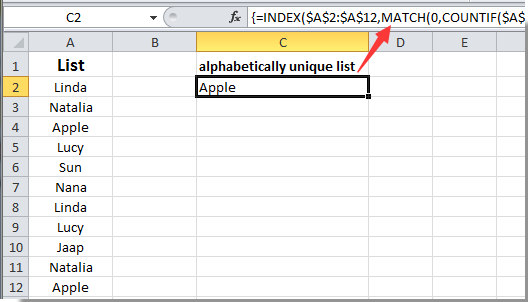
примітки: A2: A12 - вихідні дані, які ви хочете витягти унікальними та відсортувати за алфавітом, B1 - допоміжна клітинка в стовпці, в яку ви хочете поставити результат, і ви повинні розмістити формулу під цією коміркою. Ви можете змінювати посилання на комірки, як вам потрібно.
Продовжуйте виділяти комірку, перетягуйте її ручку заповнення вниз по стовпці, поки не будуть перераховані всі унікальні значення. І ви можете бачити, що всі витягнуті значення сортуються за алфавітом. Дивіться знімок екрана:

Створіть унікальний відсортований за алфавітом список зі стовпця за допомогою Kutools для Excel
Команда Виберіть Повторювані та унікальні комірки корисність Kutools для Excel може допомогти вам легко витягти всі унікальні значення зі списку. Після цього ви можете сортувати ці унікальні значення в алфавітному порядку вручну. Будь ласка, виконайте наступне.
Перед поданням заявки Kutools для Excel, будь ласка завантажте та встановіть його спочатку.
1. Виберіть список, для якого потрібно витягти всі унікальні значення, а потім натисніть Кутулс > Select > Виберіть Повторювані та унікальні комірки.

2 В Виберіть Повторювані та унікальні комірки діалоговому вікні, виберіть Усі унікальні (включаючи перші дублікати) , а потім клацніть на OK кнопку. Потім з'явиться діалогове вікно, щоб повідомити, скільки клітинок вибрано, клацніть на OK кнопки.

3. Скопіюйте вибрані унікальні комірки, натиснувши Ctrl + C одночасно, а потім вставте їх у новий стовпець. Дивіться знімок екрана:

4. Продовжуйте вибирати цей список, і ви можете вручну відсортувати цей новий список в алфавітному порядку, натиснувши Сортувати від А до Я при дані Вкладка.

Якщо ви хочете отримати безкоштовну пробну версію (30 днів) цієї програми, натисніть, щоб завантажити, а потім перейдіть до застосування операції, як описано вище.
Найкращі інструменти продуктивності офісу
Покращуйте свої навички Excel за допомогою Kutools для Excel і відчуйте ефективність, як ніколи раніше. Kutools для Excel пропонує понад 300 додаткових функцій для підвищення продуктивності та економії часу. Натисніть тут, щоб отримати функцію, яка вам найбільше потрібна...

Вкладка Office Передає інтерфейс із вкладками в Office і значно полегшує вашу роботу
- Увімкніть редагування та читання на вкладках у Word, Excel, PowerPoint, Publisher, Access, Visio та Project.
- Відкривайте та створюйте кілька документів на нових вкладках того самого вікна, а не в нових вікнах.
- Збільшує вашу продуктивність на 50% та зменшує сотні клацань миші для вас щодня!

